Incluir notas nos desenhos é algo tão importante quanto os próprios desenhos em si mesmos. De facto, não é fácil transmitir tudo o que se pretende sem adicionar algumas palavras. E, assim sendo, no artigo de hoje abordaremos as opções de texto no Draftsight.
Opções de texto no DraftSight
No âmbito das opções de texto no DraftSight, existem duas formas de adicionar texto – com o:
- SimpleNote – uma entidade básica;
- Note – uma entidade avançada.
E por que razão o “Note” é uma entidade avançada? Esta entidade, quando combinada com um estilo de texto que utiliza uma fonte TrueType, disponibiliza a quase totalidade das funcionalidades que inclui o processador de texto mais comummente utilizado.
Comparativamente, ambos são tão semelhantes que a maioria dos utilizadores já se sente muito familiarizada em utilizar a opção “Note” do Draftsight.
Assim sendo, este artigo não se alongará sobre o funcionamento da opção de texto “Note” do Draftsight, mas sobre alguns outros recursos com os quais poderá não estar tão familiarizado.
Importar Texto
Nem todos somos bons “datilógrafos”. Na realidade, podemos dizer que muitos engenheiros e projetistas CAD debatem-se com algumas questões relativamente a este tipo de tarefa – e, frequentemente, há a tendência para cometer erros ortográficos… não só em textos longos, como mesmo nas pequenas notas.
Em contrapartida, as opções de texto no Draftsight disponibilizam uma solução excelente – uma ferramenta que se assemelha a ter todas as notas escritas por um especialista, de forma rápida e eficiente!
Ou seja, uma vez criada(s) a(s) sua(s) nota(s), apenas terá de criar uma caixa de texto “Note” no seu desenho, clicar no botão direito do rato e selecionar “Insert Text”. Em seguida, aceda ao ficheiro com a(s) sua(s) nota(s) – guardado como um ficheiro ASCII TXT ou RTF (Rich Text Format) – e… problema resolvido!

Pesquisar e Substituir
No painel “Text”, no separador “Annotate” do DraftSight, encontrará um ícone denominado “Find Text” – e, assim, será possível encontrar o texto que procura em “Notes”, “Dimension Text” e “Annotations” no seu desenho. Adicionalmente, também terá a possibilidade de substituir, selecionar ou dar destaque ao texto especificado.
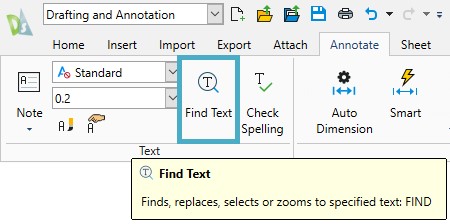
A funcionalidade “Find and Replace” oferece-lhe uma enorme flexibilidade e diversidade de recursos. Em concreto, poderá especificar a sua pesquisa de texto e procurar numa sheet ou área ativa, em todo o desenho ou numa seleção específica.
Ao aceder à funcionalidade “Options”, poderá incluir ou excluir sete tipos de entidades de texto e especificar critérios de pesquisa – tais como: correspondência de maiúsculas e minúsculas, palavras completas ou parciais ou até a utilização de caracteres universais na caixa de pesquisa.

Desta forma, da próxima vez que um fornecedor alterar uma peça que pode ser mencionada inúmeras vezes nas suas notas, apenas terá de utilizar a ferramenta “Search and Replace” para garantir que encontrará todas as referências, de forma rápida e precisa.
Corretor Ortográfico
Os erros ortográficos acontecem e o ideal será evitá-los ao máximo.
Como solução, o Draftsight disponibiliza uma poderosa ferramenta de verificação ortográfica que poderá ajudá-lo(a) a corrigir os erros ortográficos – poderá encontrar esta ferramenta junto a “Find Text” no painel de texto.

No exemplo da figura abaixo, a ferramenta “Spell Check” encontrou a palavra “ASME” – que não se encontra no dicionário geral, nem no dicionário personalizado. Poderá ignorar essa ocorrência ou todas as ocorrências dessa palavra, alterá-la para uma das sugestões, escrever a sua própria palavra, adicioná-la ao dicionário personalizado ou mudar para um dos dicionários de idiomas disponibilizados.

A ferramenta “Spell Check” continuará a analisar o restante texto selecionado até encontrar quaisquer outros erros ortográficos ou palavras desconhecidas ou até concluir o processo por completo.
Em resumo, com estas poderosas opções de texto no Draftsight, poupará muito tempo e incrementará a sua produtividade!
No âmbito deste tema, recomendamos-lhe, ainda, a leitura de outros artigos que já publicámos:
– DraftSight Mechanical | Uma Revolução CAD para Projeto Mecânico
– DraftSight | Layer Properties Manager – o que é?
– Auto-Arrange: organizar dimensões de forma simples e rápida
– DraftSight | Como utilizar atalhos de teclado no DraftSight?
– Novidades DraftSight 2025 | As novas funcionalidades e melhorias
– CATIA Drawing Import | A nova funcionalidade DraftSight
– [Webinar gratuito] “Novidades SOLIDWORKS 2025”
– Sala(s) cheia(s) no evento “SOLIDWORKS SUMMITS – Desenhe sem Limites”
